MXF er prefiksetforkortelsen for Material Exchange Format, som understøtter en række forskellige streams kodet "essence" som et "container" eller "wrapper" format. I øjeblikket er der ikke nogen form for "wrapper" format til at opfylde alle behovene i broadcast produktion. MXF har fuld tidskode og metadatastøtte og er beregnet som en platform-agnostisk stabil standard til fremtidig professionel video- og lydapplikation. MXF er et "container" eller "wrapper" format i stedet for komprimeret format, det garanterer ikke, at hver af MXF-filen kan identificeres ved enhver form for dekoder.
AVI (Audio Video Interleave) er et multimediebeholderformat introduceret og udviklet af Microsoft, som kan indeholde både lyd- og videodata i en filbeholder, der tillader synkron lyd-med-video-afspilning. AVI-format er populært over hele verden. AVI-video ville være kompatibel med de fleste mainstream bærbare afspillerenheder efter konvertering af MXF video til AVI.
For at hjælpe dig med at se MXF-fil, der er optaget af dit Panasonic P2-, Canon- eller Sony XDCAM-videokamera på enhver slags videospillerenhed, EnhverMP4 MXF til AVI Converter - den bedste MXF til AVI-konverteringssoftware, kan konvertere MXF til AVI til afspilning på din Android-telefon, spilkonsol og anden medieenhed.
Trin-for-trin-tutorial viser dig den bedste løsning på, hvordan du konverterer MXF-filer til AVI i en forbløffende hastighed.
Sikker download
Sikker download
Her kan du downloade denne MXF til AVI Converter og installere den og tilføje MXF video til programmet ved at klikke på "Tilføj video" knappen. Det giver to måder for dig at tilføje videoen ved at vælge "Tilføj video" indstillingen for at åbne din videomappe for at tilføje video en efter en; og vælg "Tilføj mappe" mulighed for at batch indlæse dine videoer til programmet.
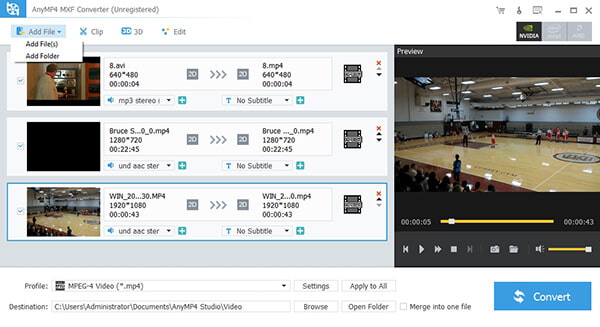
For at konvertere MXF til AVI, skal du vælge AVI-format som outputformat. Klik på rullemenuen "Profil" for at åbne profillisten, og vælg derefter AVI-format fra listen over klassificerede profiler. En anden måde at indstille profil på, mens du placerer markøren på den indlæste filliste, skal du klikke på rullemenuen Profil for at åbne rullelisten Profil og vælge AVI som outputformat.
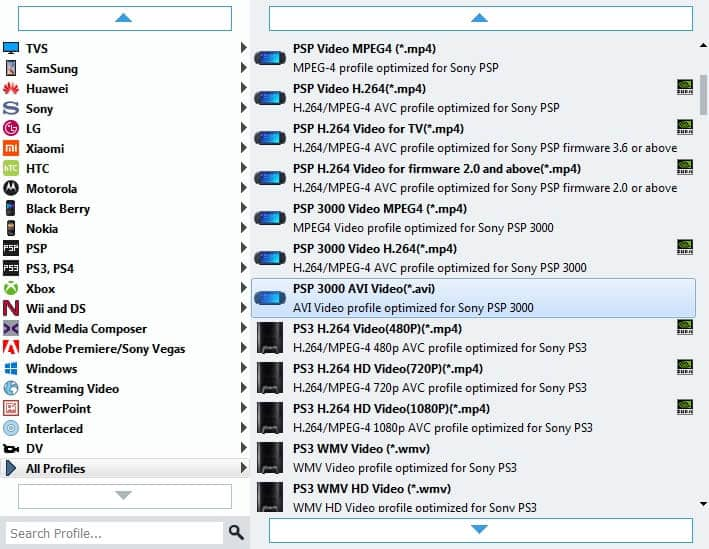
Klik på "Indstillinger" -knappen i hovedgrænsefladen for at åbne vinduet Profilindstillinger. Her kan du definere videoindstillingerne som Encoder, Frame Rate, Opløsning, Aspect Ratio og Video Bitrate og lydindstillingerne som Encoder, Sample Rate, Channels og Audio Bitrate.
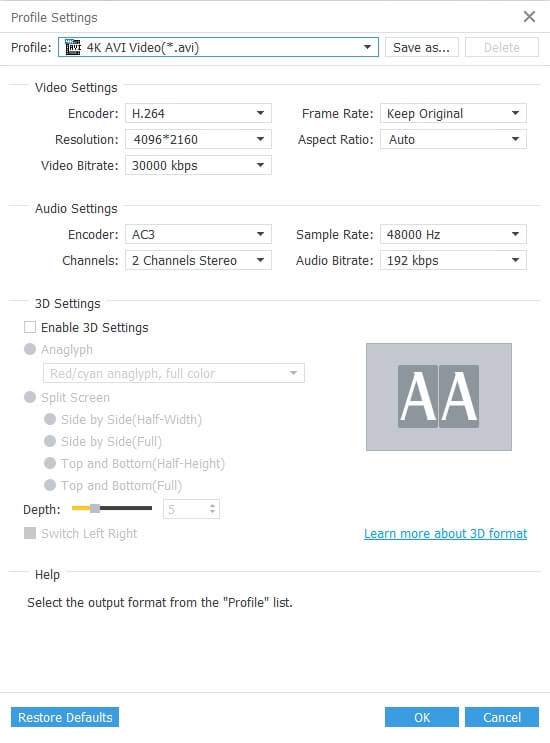
Fungere som den professionelle Mac MXF-videoredigeringssoftware, MXF til AVI-konverter kan hjælpe dig med at redigere videoeffekten, f.eks. Beskæring af videolængde, beskæring af videoramme, tilføjelse af billede / tekst vandmærke og justering af videoeffekten. Her er "beskæringsskærmbillede", som du kan se.
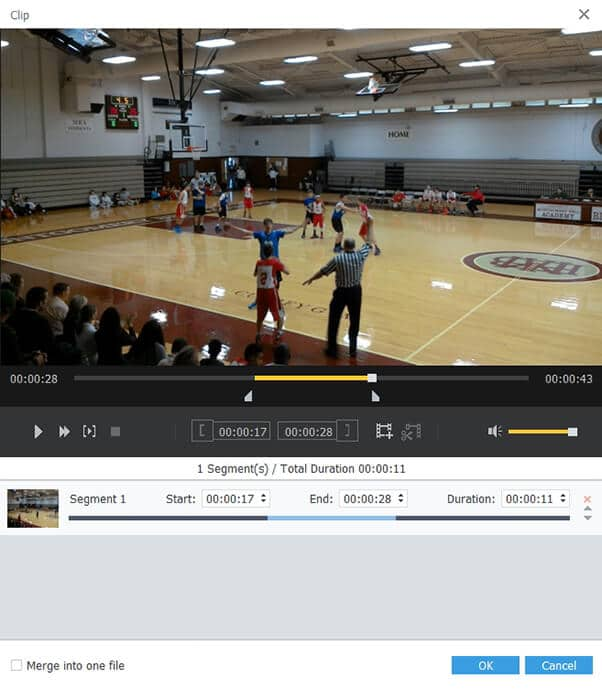
Klik på knappen "PreClick" Merge "for at slutte dig til flere valgte videoklip sammen, og du kan omdøbe den fusionerende video.
Klik på "Konverter" -knappen for at begynde at konvertere MXF til AVI.